Hide mappák a Windows 10, hogyan lehet megtalálni, nyitott, elrejtése
Néha előfordul, hogy az adatokat a számítógépről (akár mappákat vagy fájlokat) valahol eltűnik. Egyesek úgy vélik, hogy megpróbálták a gyermekek, míg mások úgy vélik, hogy az információ törölt vírusok. Azonban az ok eltűnését fájlok és mappák nem mindig távolítsa el őket a merevlemezen, vagy például, flash meghajtókat.
Ők egyszerűen elrejthető. És nem feltétlenül át egy másik helyre a lemezen, és a szó szoros értelmében rejtve a szem a felhasználó.
Lássuk, hogyan történik mindez.
Ennek oka az eltűnésének fájlok és mappák
Abban az időben a Windows 10 lehet rendelni objektumokat 7 attribútumokat. Felsorolni és leírni minden nem fog, és meg fogja vizsgálni csak az egyikük - „Rejtett”. Mint azt sejteni lehet, ez a tulajdonság teszi az adatokat a felhasználó számára látható. Tény, hogy ezt a lehetőséget ad a csapatnak egy adott program nem jeleníti meg a fájlt vagy mappát a listában a többi fájlok és mappák, amelyek nem rendelkeznek az attribútum „Rejtett”. A végén jön egy adott könyvtár, a felhasználó nem látja a rejtett adatok ilyen módon. Tekintsük a példát minden.
Elrejtése egy fájl vagy mappa elég egyszerű. Csináljuk:- Először hozzon létre egy mappát a lemez bármely részéről;
- Most válassza ki azt a mappát, jobb klikk és menj a „Properties”;
- Alján a párbeszédablak, keresse meg a „Attribútumok” szakaszban;
- Opciót jelöljük „Rejtett”, majd kattintson az Apply
- Lezárása után a mappa tulajdonságai ablak akkor veszi észre, hogy a mappa eltűnt.
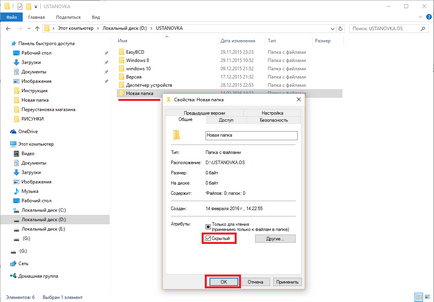
Mint látható, hogy a könyvtár lehet láthatatlan minden számítógép-felhasználó. Ez azonban nem jelenti azt, hogy a PC elveszett adatok miatt a hiba, hogy valaki másnak a fellépések. Ahhoz, hogy az attribútumot „Rejtett” a fájlt vagy mappát is lehet bármilyen programot. nélkül is a felhasználó tudta. Ha csak nem tudja kitalálni, hogy mi történt az adatokat a merevlemezről, a legvalószínűbb, ez a hiba a vírusokat.
Ezek a rosszindulatú programok, amelyek megváltoztatják az attribútumokat a fájlok és mappák igen elterjedt a globális hálózat. És ez azért történik, hogy még abban az esetben teljesen eltávolítja őket a számítógép nem visszaállítani az adatokat a sérült egy vírus.
Szerencsére, a Rejtett fájlok és mappák nem túl nehéz. Ezt meg lehet tenni a szokásos jelenti a Windows 10. Nyissa meg a rejtett adatok segítségével és a különböző programokat. Lássuk, hogyan kell csinálni.
Hogyan megtekintéséhez a Windows 10 láthatatlan adatok segítségével
Teszi lehetővé az a Rejtett fájlok és mappák a Windows 10, akkor a következőket kell tennie:
- Az ikonra kattintva a „Start”, jobb gombbal (vagy a billentyűzetet Win + X), majd válassza ki a menüpont a „Control Panel”;

- Most nézzük meg a bemutatott listában válassza ki a „Megjelenés és személyes”, és adja meg azt;

- Menj a „Rejtett fájlok és mappák”;

- Ez megnyit egy kis ablak, és azonnal aktív fül „View”;
- A „Speciális beállítások” lapozzunk „Rejtett fájlok, mappák és meghajtók” és állítsa a kapcsolót a végén nyomja meg az OK gombot;
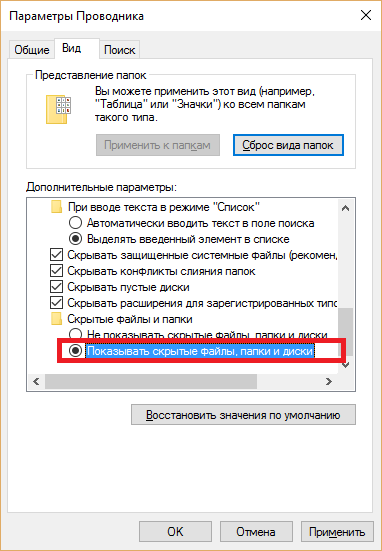
- A legtöbb esetben a vírus program mellett a jellemző „rejtett” is be van állítva, hogy a könyvtárak és fájlok attribútumait „System”. Ebben az esetben ezen felül ki kell kapcsolnia azt is. Ehhez a „Mappa beállításai” további akadálytalan „elrejtése operációs rendszer védett fájljainak”.

Sajnos, ha beszélünk a hatása vírusok, még ezek a lépések néha segít. Sok vírus programokat képes blokkolni bármilyen felhasználói beavatkozás felállításához a Windows 10, mert mi nem csak lehetetlen, hogy nyissa ki a rejtett adatokat, de emellett számtalan egyéb akciók fájlokat és könyvtárakat. Ha kifejlesztettek egy ilyen helyzetben, lépni a következő rész.
Namad.NET használja a programot, hogy megjelenítse a rejtett adatokat
Most, a program megjeleníti a rejtett adatokat a számítógépen, akkor csak meg kell, hogy menjen ki a kívánt könyvtárat.